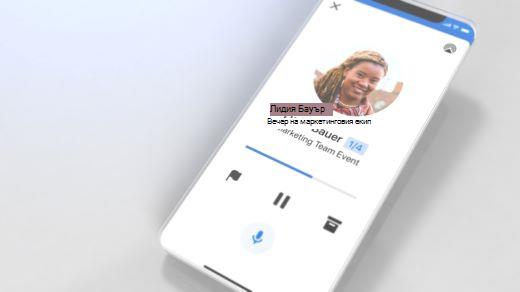Важно: Outlook Mobile ще оттегли гласовото търсене и функциите "Възпроизвеждане на моите имейли" през юни 2024 г. За да научите повече, вижте Край на поддръжката за Cortana.
Функцията "Възпроизвеждане на моите имейли " ви помага да наваксате с новостите в папката "Входящи", така че да можете да си върнете времето обратно през деня. С естествен глас, интелигентно четене и разпознаване на език Cortana може да чете новите ви имейли и да споделя промените в деня ви , така че да можете да наваксате и да действате по имейли, без да се налага да преглеждате екран.
Кои имейли ще чете Cortana?
Първо, Cortana ще прочете всички промени в графика Ви, които ще се случат през следващите 24 часа. След това ще чуете 100-те най-нови непрочетени имейла, които сте получили през последните 72 часа. За разговори в една имейл нишка най-старото съобщение ще бъде прочетено първо. Ако сте разрешили "Фокусирани входящи", ще се четат само имейлите във "Фокусирани входящи".
Какво мога да кажа и кога мога да го кажа?
В края на всяко съобщение Cortana слуша гласови команди. Или по всяко време можете да кажете "Hey Cortana" (Хей, Cortana) или да докоснете бутона за микрофон, за да поискате някое от следните действия:
-
Отговор
-
Next
-
Предишна
-
Пропускане
-
Пауза
-
Автобиография
-
Архивиране
-
Маркиране на този имейл с флаг
-
Премахване на флага на този имейл
-
Маркиране като прочетено
-
Маркиране като непрочетено
-
Delete
-
Изход
-
Изпращане на обратна връзка
Как да започна да използвам "Възпроизвеждане на моите имейли"?
За да използвате Възпроизвеждане на моите имейли, трябва да изпълнявате Outlook за iOS или Android. Ще ви трябва Office 365 служебен акаунт, акаунт за Outlook или акаунт за Gmail, който е влязъл в Outlook Mobile. Възпроизвеждане на моите имейли поддържа английски, португалски, френски и испански език.
Уверете се, че сте свързани към Bluetooth или кабелна аудиоустройство. След това изберете иконата Пусни в известието, което се появява в долната част на екрана. Можете също да отворите Outlook, да плъзнете надясно от лявата страна на екрана, за да отворите страничното меню, и след това да изберете иконата Пусни .
Какво е новото в "Възпроизвеждане на моите имейли"?
С най-новите актуализации на "Възпроизвеждане на моите имейли" в iOS можете да взаимодействате с папката си "Входящи", докато телефонът ви е в джоба ви, да започнете разговор с подателя на имейл, за да преместите разговора напред в реално време и да свържете няколко отговарящи на условията акаунта към изживяването.
Забележка: Функцията за осъществяване на повикване се поддържа само за Възпроизвеждане на моите имейли на английски език.
Къде мога да намеря допълнителна поддръжка за възпроизвеждане на моите имейли?
За допълнителна документация вж. раздела "Възпроизвеждане на моите имейли " в поддръжката за мобилни устройства на Outlook.